|
Arbeitsschritte:
(1) Navigieren Sie an den Punkt des Moduls Struktur an dem Sie den Kalender anlegen möchten.
(2) Klicken Sie auf das "Anlegen"-Symbol  Rechts neben dem Ordnertitel. Rechts neben dem Ordnertitel.
(3) Wählen Sie "Ordner" aus dem Drop-Down Menu aus.
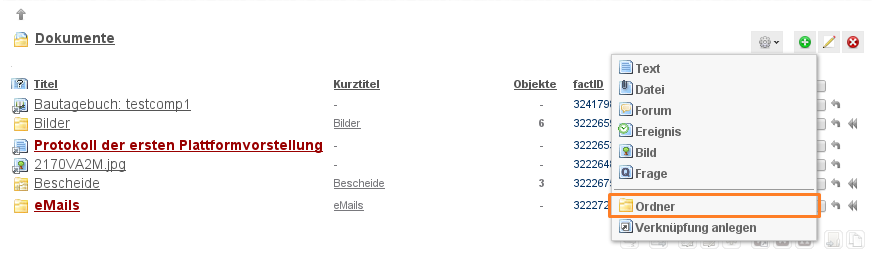
(4) Füllen Sie die Felder für Titel und Kurztitel aus. Wählen Sie im Feld "Listenlayout" die Option "Calendar view" aus.
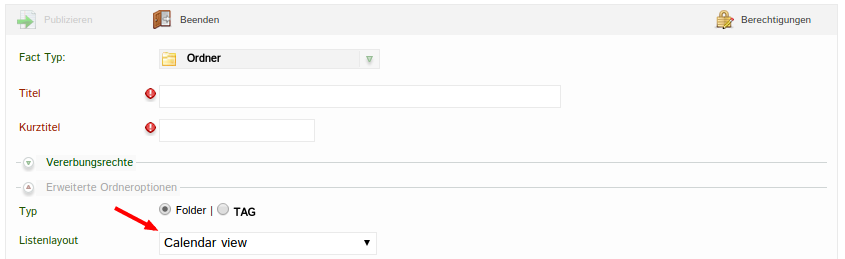
(a) iCalendar-Datei importieren
Wenn Sie eine iCalendar-Datei importieren möchten können Sie dies tun, indem Sie auf die "Klicken Sie hier um Dateien hochzuladen"-Schaltfläche, unter dem Auswahlfeld in dem Sie den "Calendar view" ausgewählt haben, klicken.
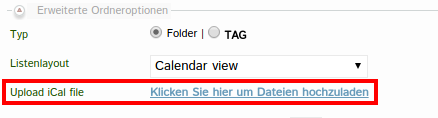
zuklappen
(5) Der Kalender verhält sich exakt wie ein Ordner, deshalb können Sie auch beim Kalender anhand der Vergabe von Berechtigungen für die Ordnerinhalte bestimmen wer Termine erstellen, bearbeiten und einsehen darf.
(6) Klicken Sie anschliessend auf "Publizieren" um den Erstellungsprozess abzuschließen.
|

